driver finder что за программа
Подлинный файл является одним из компонентов программного обеспечения DriverFinder, разработанного DeskToolsSoft.
DriverFinder.exe — это исполняемый файл (программа) для Windows. Расширение имени файла .exe — это аббревиатура от англ. слова executable — исполнимый. Необходимо запускать исполняемые файлы от проверенных производителей программ, потому что исполняемые файлы могут потенциально изменить настройки компьютера или нанести вред вашему компьютеру. Бесплатный форум с информацией о файлах может помочь вам разобраться является ли DriverFinder.exe вирусом, трояном, программой-шпионом, рекламой, которую вы можете удалить, или файл принадлежит системе Windows или приложению, которому можно доверять.
Вот так, вы сможете исправить ошибки, связанные с DriverFinder.exe
- Используйте программу Настройщик Windows, чтобы найти причину проблем, в том числе и медленной работы компьютера.
- Обновите программу DriverFinder. Обновление можно найти на сайте производителя (ссылка приведена ниже).
- В следующих пунктах предоставлено описание работы DriverFinder.exe.
Информация о файле DriverFinder.exe
Описание: DriverFinder.exe не является необходимым для Windows. DriverFinder.exe находится в подпапках «C:Program Files». Известны следующие размеры файла для Windows 10/8/7/XP 9,604,264 байт (20% всех случаев), 9,611,520 байт, 2,518,528 байт, 7,151,816 байт или 9,610,920 байт.
NEW! СРОЧНО СДЕЛАЙ ЭТО НА САМСУНГ | Чистим SAMSUNG от МУСОРА! ОТКЛЮЧЕНИЕ НЕНУЖНЫХ ПРИЛОЖЕНИЙ
Это не системный файл Windows. Сертифицировано надежной компанией. Приложение не видно пользователям. Процесс начинает работать вместе с Windows (Смотрите ключ реестра: Run ). DriverFinder.exe способен записывать ввод данных. Поэтому технический рейтинг надежности 31% опасности.
Если у вас возникли проблемы с DriverFinder.exe, Вы можете попросить разработчиков, www.driverfinderpro.com, о помощи, или удалить программу DriverFinder в Панели управления Windows в разделе Программы и компоненты.
Если DriverFinder.exe находится в подпапках диска C:, тогда рейтинг надежности 46% опасности. Размер файла 2,518,528 байт. Нет информации о создателе файла. У процесса нет видимого окна. Это не системный процесс Windows.
DriverFinder.exe представляется сжатым файлом.
Если есть проблемы с DriverFinder.exe, то вы просто можете ее удалить (Пуск > Панель управления > Установка и удаление программ > DriverFinder).
Важно: Некоторые вредоносные программы маскируют себя как DriverFinder.exe, особенно, если они расположены в каталоге c:windows или c:windowssystem32. Таким образом, вы должны проверить файл DriverFinder.exe на вашем ПК, чтобы убедиться, что это угроза. Мы рекомендуем Security Task Manager для проверки безопасности вашего компьютера.
Комментарий пользователя
Лучшие практики для исправления проблем с DriverFinder
Аккуратный и опрятный компьютер — это главное требование для избежания проблем с DriverFinder. Для этого требуется регулярная проверка компьютера на вирусы, очистка жесткого диска, используя cleanmgr и sfc /scannow, удаление программ, которые больше не нужны, проверка программ, которые запускаются при старте Windows (используя msconfig) и активация Автоматическое обновление Windows. Всегда помните о создании периодических бэкапов, или в крайнем случае о создании точек восстановления.
КАК УДАЛИТЬ СИСТЕМНЫЕ ПРИЛОЖЕНИЯ НА ЛЮБОМ SAMSUNG | БЕЗ РУТ ПРАВ,БЕЗ ПРОШИВКИ
Если у вас актуальные проблемы, попробуйте вспомнить, что вы делали в последнее время, или последнюю программу, которую вы устанавливали перед тем, как появилась впервые проблема. Используйте команду resmon, чтобы определить процесс, который вызывает проблемы. Даже если у вас серьезные проблемы с компьютером, прежде чем переустанавливать Windows, лучше попробуйте восстановить целостность установки ОС или для Windows 8 и более поздних версий Windows выполнить команду DISM.exe /Online /Cleanup-image /Restorehealth. Это позволит восстановить операционную систему без потери данных.
Следующие программы могут вам помочь для анализа процесса DriverFinder.exe на вашем компьютере: Security Task Manager отображает все запущенные задания Windows, включая встроенные скрытые процессы, такие как мониторинг клавиатуры и браузера или записей автозагрузки. Уникальная оценка рисков безопасности указывает на вероятность процесса быть потенциально опасным — шпионской программой, вирусом или трояном. Malwarebytes Anti-Malware определяет и удаляет бездействующие программы-шпионы, рекламное ПО, трояны, кейлоггеры, вредоносные программы и трекеры с вашего жесткого диска.
DriverFinder сканер

Security Task Manager показывает все запущенные сервисы Windows, включая внедренные скрытые приложения (например, мониторинг клавиатуры или браузера, авто вход). Уникальный рейтинг надежности указывает на вероятность того, что процесс потенциально может быть вредоносной программой-шпионом, кейлоггером или трояном.
Бесплатный aнтивирус находит и удаляет неактивные программы-шпионы, рекламу, трояны, кейлоггеры, вредоносные и следящие программы с вашего жесткого диска. Идеальное дополнение к Security Task Manager.
Reimage бесплатное сканирование, очистка, восстановление и оптимизация вашей системы.


Доступные файлы для скачивания:
Версия: 2.5.4
Имя файла: RegistryFinderSetup2.5.4.exe
Поддерживаться такие операционные системы: Windows 98, Windows 2000, Windows XP(64/32бит), Windows Vista (64/32бит), Windows 7 (64/32бит), Windows 8 (64/32бит), Windows 8.1 (64/32бит), Windows 10 (64/32бит)
Ссылки для скачивания программы: Registry Finder:
прямая ссылка:
Программы / Утилиты / Разное / DriverFinder
Прежде, чем скачивать: БЕСПЛАТНО проверьте Windows на наличие ошибок. Также рекомендуем быстро обновить устаревшие драйверы.
 |
Скачать DriverFinder |  |
Для скачивания будет предоставлена ссылка на дистрибутив программы на сайте компании-разработчика.
Обзор DriverFinder (автоматический перевод)
DriverFinder является простым, аккуратным и удобным приложением, позволяющим Вам быстро, и легко обновите свои устаревшие драйверы. Хранение Ваших актуальных драйверов является очень умной мыслью, поскольку устаревшие драйверы излагают угрозы безопасности и могут вредить уровню производительности Вашего компьютера.
Начиная с ручной проверки драйверов для их последних версий и установки этих последних версий является довольно трудным, удобная программа как DriverFinder, автоматизирующий эти задачи, является больше, чем приветствие.
DriverFinder очень точен, он правильно обнаружит Вашу модель PC и устройства, подключенные к нему, и он сравнит установленные драйверы с онлайновой базой данных последних, обновленных драйверов. Сканирование системы для устаревших драйверов будет выполняться очень быстро, и обнаруженные драйверы будут удобно перечислены и сортированы типом. Как Вы видите, использование этого инструмента действительно просто и легко. Интерфейс DriverFinder является прямым, интуитивным, и оптимизированный для удобства. Прежде, чем выполнить любые фактические изменения, DriverFinder может скопировать состояние в настоящее время устанавливаемых драйверов.
Единственной проблемой с этим инструментом является факт, что ознакомительная версия только перечисляет драйверы, обнаруженные, чтобы устареть, но это не выполняет фактической загрузки и установки новых версий. Покупка полной версии требуется для применения обновлений также. Кроме этого, DriverFinder выглядит довольно аккуратным и удобным, таким образом, я сказал бы, что это стоит попытки.
Источник: window-10.ru
Android-приложение SatFinder. Программа для поиска спутников с помощью телефона
Android-приложение SatFinder – компактное и удобное приложение для устройств на платформе Android. Данная программа поможет найти спутник и настроить на него антенну, сделать скриншоты, а также обладает еще очень широкими возможностями, при этом не требовательна к ресурсам вашего девайса.
Сайт разаработчика: http://www.ftpcafe.com
Скачать приложение SatFinder на Android-маркете
Требования: Android 2.0 и выше
Поставляется бесплатно.
Возможности Android-приложения SatFinder
- показывает азимут
- высоту и наклон конвертера для вашего местоположения (на основе координат GPS)
- имеет список спутников
- имеет список каналов
- результат показывается и как числовые данные и как наглядная графика на Google-картах
- встроенный компас, поможет найти правильный азимут спутника.
Список спутников, достаточно полный, так что приложения должны работать по всему миру.
Начиная с версии 1.07 в приложении добавлен список каналов, загружаемых из интернета.
Для использования данной программы ваш телефон должен иметь активный GPS приемник для определения координат местоположения. Данные полученные от GPS приемника обладают достаточной точностью, так как погрешность определения координат не является существенной для определения положения спутников.
Примечание: для того, чтобы получить наиболее точные показания азимута, вы должны откалибровать компас телефона путем поворота телефона несколько раз вокруг всех трех осей, после запуска программы.
Как работать с Android-приложением SatFinder
Для нормальной работы приложения, телефон должен находиться в вертикальном положении. Это положение, в котором отображение положения спутников через объектив камеры будет наиболее точным.


Поиск спутника может проводиться в двух вариантах:
1. отображение дуги с расположенными на ней спутниками (пояса Кларка) на небосклоне
2. точное определение конкретного положения выбранного спутника с помощью прицела.
Отображение дуги, на которой расположены все спутники (пояс Кларка), позволяет реалистично оценить возможность настройки на нужный спутник в выбранном вами месте, определить наличие мешающих препятствий, таких как ветки деревьев, крыши и стены домов и т.п. Более того: вы можете сделать скриншот (копию изображения) экрана, для того, чтобы в последующем, в удобной обстановке, сделать подробный анализ выбранного для настройки места. Для этого достаточно просто коснуться пальцем любого места на экране коммуникатора и копия изображения экрана запишется в память телефона.
Точное определение положения спутника с помощью прицела используется для поиска или «захвата» нужного спутника. В этом режиме на экране отображается название выбранного спутника, его азимут и угол возвышения. В середине экрана желтые стрелки указывают, в каком направлении следует поворачивать телефон для настройки на спутник.
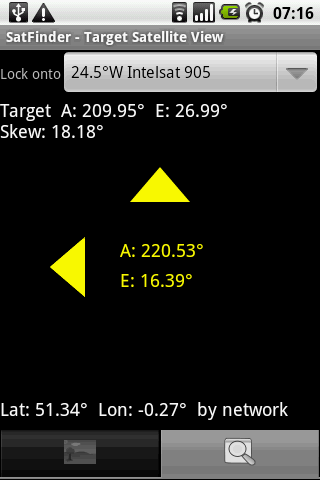
После того, как ваш девайс будет точно наведен на спутник, стрелки станут зелеными и включится звуковой сигнал.
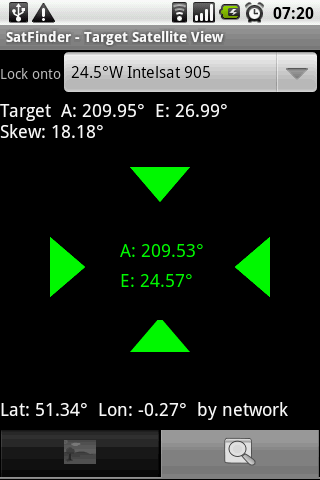
Пункты меню:
1. Настройки меню содержат три пункта:
Satellite list — Здесь можно выбрать, какие спутники будут показаны в обоих основных вкладках и отменить те, которые не нужны. Список содержит все основные спутники. Однако, по умолчанию, спутники, которые находятся ниже линии горизонта для вашего местоположения, не выводятся.
Target Tolerance – Здесь можно выставить степень точности измерения. То есть, при каком приближении к спутнику (в градусах) начнет срабатывать датчик (когда стрелка прицела будет становиться зеленой). По умолчанию установлено 3 градуса, так как на практике, даже если телефон находится в положении захвата спутника, при значениях меньше 3 градусов, точность показаний не увеличивается, а скорее наоборот, захват спутника будет все время срываться.
Audio Alert — При активации этого пункта прозвучит звуковой сигнал тогда, когда будет произведен захват спутника. В это же время произойдет автоматическое снятие скриншота.
Вывод:
По результатам исследования 3 программ Dish Pointer, Satellite Finder и SatFinder, последняя производит впечатление наиболее серьезной и профессионально исполненной. Она имеет возможность делать скриншоты экрана, как автоматически, так и по желанию. При настройке на спутник издает хорошо слышимый звуковой сигнал. Принцип захвата спутника в виде прицела реализован достаточно качественно: прицел хорошо виден и при точном наведении на спутник четко фиксирует его.
Недостатком этой программы является плохо различимая дуга со спутниками, неудачно выбран цвет (зеленый) да и сами точки с отметками спутников на дуге весьма малы. Эта функция наиболее удачно реализована в программе Dish Pointer. Здесь дуга со спутниками очень хорошо видна, даже на фоне яркого неба, что позволяет без проблем оценить положение нужного спутника на небосклоне.
Аналогичный принцип захвата спутника ( в виде прицела) есть и в программе Satellite Finder, но там сам прицел небольшой и плохо виден, особенно на фоне неба. Звук тоже слабый, а сам процесс фиксации спутника сложнее.
Исходя из результатов знакомства с 3 программами, складывается такое мнение:
Если задача стоит только в оценке положения спутника перед началом установки — виден ли спутник из предполагаемого места установки, не закрывают ли его какие-нибудь препятствия, то лучше всего пользоваться программой Dish Pointer, с ее ярким и наглядным поясом Кларка. Сама программ очень проста в использовании и наглядна.
Если же вы хотите как можно точнее оценить положение спутника, то видимо имеет смысл воспользоваться программой SatFinder с ее удобным и ярким прицелом, точной фиксацией спутника и автоматическим созданием скриншота. Если бы это программа имела такой же вид спутниковой дуги, как Dish Pointer, то большего и не надо было бы.
Но, хотелось бы заметить, что все эти приложения помогают настраиваться не на сам спутник, а на некое вычисленное, на основе полученных от GPS приемника, координат положения места настройки, и заложенных в программу данных положения спутника, значение. То есть, на некоторую математическую модель, на результат вычислений, выведенный на экран. А настройка при помощи ресивера, либо спутникового сатфиндера выполняется непосредственно по физическому положению искомого спутника, конкретно по его сигналу. Соответственно, все эти программы хоть и являются лишь вспомогательным инструментом, все же могут быть иной раз весьма полезны, особенно при оценке возможности настройки антенны в затрудненных условиях.
Источник: http://www.satinternet.ru
В редакции Андрея Щукина
- android
- спутниковое тв
Источник: satworld.ru
Galaxyfinder что это за программа

- Art and design
- Auto and vehicles
- Books and reference
- Food and drink
- Game action
- Game adventure
- Game arcade
- Game board
- Game card
- Game casual
- Game educational
- Game music
- Game puzzle
- Game racing
- Game role playing
- Game simulation
- Game sports
- Game strategy
- Game trivia
- Game word
- Health and fitness
- House and home
- Libraries and demo
- Maps and navigation
- Music and audio
- News and magazines
- Sports
- Travel and local
- Video players
- Wrong pattern or response!
- Автомобили и транспорт
- Бизнес
- Видеоплееры и редакторы
- Еда и напитки
- Жилье и дом
- Здоровье и фитнес
- Знакомства
- Инструменты
- Искусство и дизайн
- Карты и навигация
- Книги и справочники
- Комиксы
- Красота
- Материнство и детство
- Медиа и видео
- Медицина
- Мероприятия
- Местные путешествия
- Музыка и аудио
- Новости и журналы
- Образование
- Перевозки
- Персонализация
- Погода
- Покупки
- Путешествия
- Работа
- Развлечения
- Разное
- Разное
- Связь
- Социальные
- Спорт
- Спорт
- Стиль жизни
- Финансы
- Фотография
Источник: apkpure.ru
Google назвала лучшие расширения для браузера Chrome в 2022 году

Что касается остальных категорий, то в раздел «Фокус» попала программа Workona Tab Manager, помогающая управлять множеством отрытых вкладок, а также расширение CrXMouse Chrome, позволяющее управлять браузером при помощи жестов, рисуемых зажатой правой кнопкой мыши.
В категории «Развлечения» Google назвала лучшей программу RoPro, обеспечивающую дополнительные возможности поклонникам игры RoBlox, и расширение eJoy, дающее возможность просмотра видео с субтитрами сразу на двух разных языках.
В рейтинге лучших обучающих расширений победил цифровой помощник по математике Equatio, а также бесплатный генератор библиографии и точных цитат MyBib.
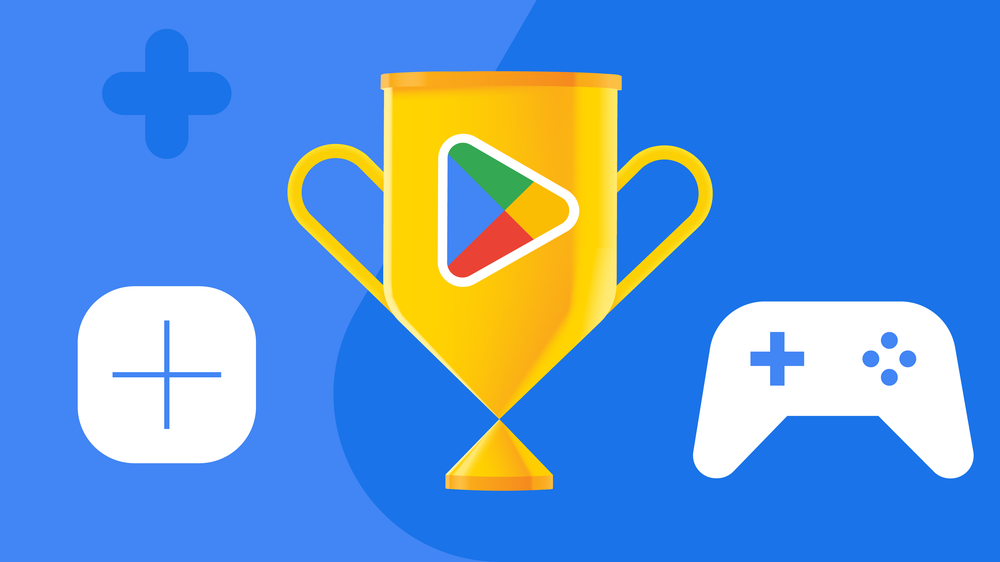
Google опубликовала рейтинг лучших приложений и игр 2022 года. Список
Ранее Google назвала лучшие приложения и игры в своем цифровом магазине. Победителей определили в 20 категориях, выбранных редакцией Google Play. В этом году в список впервые добавили награду за лучшие приложения и игры для Chromebook.
Источник: www.rbc.ru